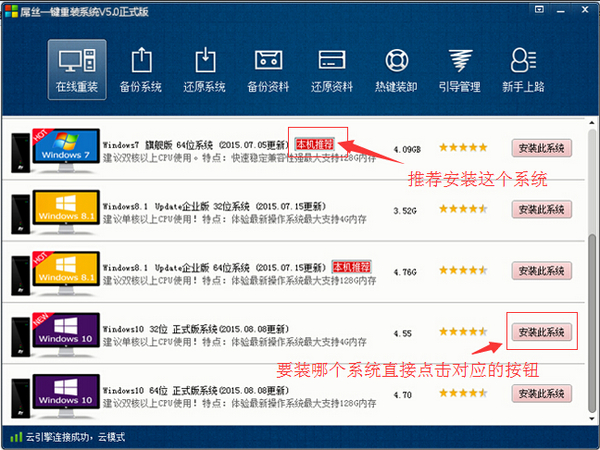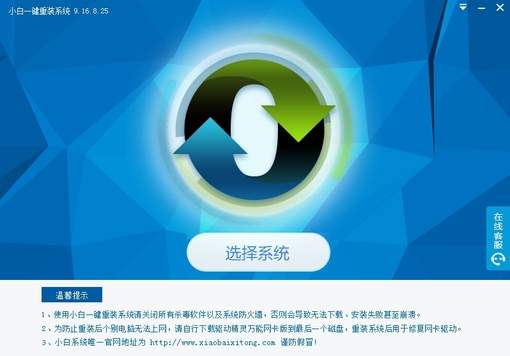怎么让win10驱动不自己更新?Win10禁止驱动自动更
更新时间:2017-07-04 17:21:02
默认情况下,Win10不仅开启了系统自动更新,有时候还会自动更新硬件驱动。但有时候,有些硬件更新驱动可能会对我们目前当前的一些功能造成影响,如果不想让驱动自己更新怎么办?下面小编就来分享下Win10禁止驱动自动更新方法,希望可以帮助有需要的朋友。

怎么让win10驱动不自己更新?Win10禁止驱动自动更新方法
第一步:首先同时按 Win+R 组合键打开运行框,输入 gpedit.msc 之后按回车键,打开组策略编辑器,如下图所示。
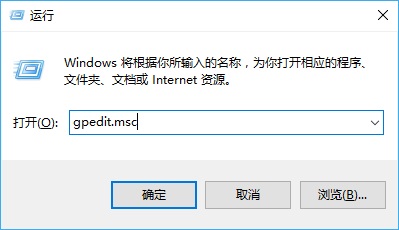
运行对话框
2、在组策略编辑器中展开→计算机配置→管理模版→系统→Internet通信管理→点击右侧的“Internet通信管理”,之后找到“关闭Windows更新设备驱动程序搜索”,双击打开其设置。
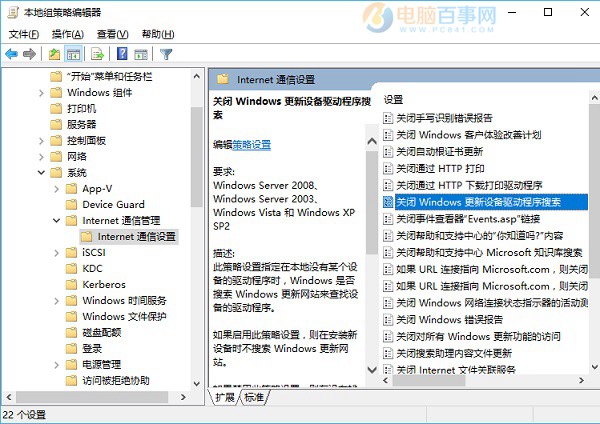
3、在设置界面中勾选“已启用”,然后点击确定退出,如下图所示。
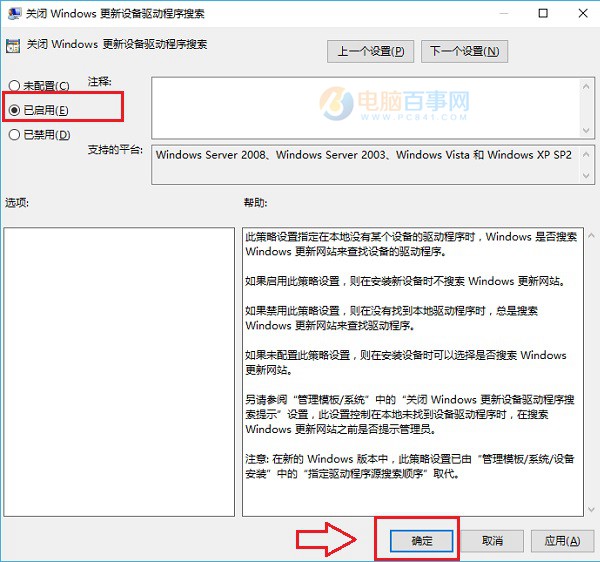
完成以上几步设置后,就可以防止Win10驱动自动更新了,有时候可以解决因为驱动更新,导致的一些不必要的问题。
Ps.禁止win10驱动更新其实还有一种方法,详见上期的技巧分享:「Win10驱动更新怎么关闭 Win10禁用驱动自动更新方法」。
系统重装相关下载
Win10技巧相关推荐
重装系统软件排行榜
- 【电脑系统重装】魔法猪一键重装系统V4.1安装板
- 桔子一键重装系统工具V1.7.0绿色版
- 一键重装系统软件小白V4.2.3贺岁版
- 小白一键重装系统工具下载兼容版V3.6.0
- 大番茄一键在线重装系统工具v6.0
- 重装系统大番茄一键重装V3.2.1免费版
- 雨林木风一键重装系统V1.7.1超级版
- 【电脑重装系统】老友一键重装系统V2.1
- 小鱼一键重装系统大师贡献版v2.0.1
- 【系统重装】萝卜菜一键重装系统V6.0尊享版
- 一键重装系统软件系统之家重装V2.5.0绿色版
- 【一键重装系统】雨林木风一键重装系统V6.4.8绿色版
- 极速一键重装系统工具V7.8.4维护版
- 系统基地一键重装系统工具最新版3.4
- 一键重装系统好用重装软件V1.8专业版
重装系统热门教程
- 系统重装步骤
- 一键重装系统win7 64位系统 360一键重装系统详细图文解说教程
- 一键重装系统win8详细图文教程说明 最简单的一键重装系统软件
- 小马一键重装系统详细图文教程 小马一键重装系统安全无毒软件
- 一键重装系统纯净版 win7/64位详细图文教程说明
- 如何重装系统 重装xp系统详细图文教程
- 怎么重装系统 重装windows7系统图文详细说明
- 一键重装系统win7 如何快速重装windows7系统详细图文教程
- 一键重装系统win7 教你如何快速重装Win7系统
- 如何重装win7系统 重装win7系统不再是烦恼
- 重装系统win7旗舰版详细教程 重装系统就是这么简单
- 重装系统详细图文教程 重装Win7系统不在是烦恼
- 重装系统很简单 看重装win7系统教程(图解)
- 重装系统教程(图解) win7重装教详细图文
- 重装系统Win7教程说明和详细步骤(图文)